Aerophoneのパラメータ設定(メニュー設定)について、書こうと思います。
電子楽器が初めてという人にとっては、パラメータって何が何だかさっぱりという方も多いと思います。
パラメータ設定(メニュー設定)を変更することで、Aerophoneを自分の使いやすいようにカスタマイズできます。その時のご自身の演奏レベルに応じた設定もできます。
![]()

Aerophoneのパラメータ設定(メニュー設定)を表示させるには、
変更したい音色上で 3ボタン を押します。
表示された設定項目の横に ◀●●●●(項目名)▶ 三角マークが出ている状態で、4ボタン でパラメータ設定項目を順送り・逆送りできます。
◀●●●●(項目名)▶ 三角マークが出ている状態で、もう一度 3ボタン を押すと、その項目のパラメータを変更できます。パラメータ項目変更(上の段)に戻すときはもう一度 3ボタン を押します。
![]() プリセット音のパラメータは、基本的にいくら変更したとしても、一旦別の音色にしてその音に戻ってくると、元の状態が記憶されているので、色々と試してみるといいでしょう。逆に、プリセット音色を変更したものを保存したい場合は、ユーザー領域に保存することになります。ユーザー領域は100個まで登録できますから、色々と試してみるといいですね。
プリセット音のパラメータは、基本的にいくら変更したとしても、一旦別の音色にしてその音に戻ってくると、元の状態が記憶されているので、色々と試してみるといいでしょう。逆に、プリセット音色を変更したものを保存したい場合は、ユーザー領域に保存することになります。ユーザー領域は100個まで登録できますから、色々と試してみるといいですね。
![]() 基本的にいくら変更しても元の状態が と書きましたが、ここで一つ重要な考え方があります。
基本的にいくら変更しても元の状態が と書きましたが、ここで一つ重要な考え方があります。
設定には大きく分けて2種類ありまして
①一つは 音色に関係なくAerophone全体での設定にかかわるもの
「システム設定」項目
②もう一つは、その時にパラメータを表示させた音色のみにかかわるもの
「トーン設定」項目
![]() 「システム設定」項目はプリセット音色内で変更したとしても、全ての音色(プリセット音色・ユーザー音色)に適応され、自動で記憶されます。
「システム設定」項目はプリセット音色内で変更したとしても、全ての音色(プリセット音色・ユーザー音色)に適応され、自動で記憶されます。
※上記までは取説のP6にかかれています。 この考え方を理解しておくことはとても重要です。
プリセット音色内で、選んだ音色に対する個別設定である「トーン設定」項目を変更した際は、他の音色に変える前に「ユーザートーン」として保存してください。しないと次回その音色をプリセットで選んでも、設定変更は元にもどっています。※同一音色内で複数のパラメータを変更する際は、全て変更したのちに保存すれば大丈夫です。
![]() ユーザートーンの保存方法
ユーザートーンの保存方法
①パラメータを変更し終わった状態、MENUボタンを長押しします
↓
②U●●●と数字がでてくるので、◀ ▶ で保存したい、User番号を選択します
↓
③MENUボタンをポチット一回押します
↓
④名前を変更できます ※変更方法は取説P6参照
↓
⑤MENUボタンをポチット一回押します
↓
⑥「write?」 書き込みますかぃ? と聞かれるので
▶ で YES ◀ で NO です。
↓
⑥YES を押すと書き込みが始まって「writing」と表示されます
で、![]() 「complete」と表示が切り替わるまで待ちます、スーパーリアル音色では書き込みに多少時間がかかる場合があるので、「complete」と表示が切り替わるまで待ってくださいね。
「complete」と表示が切り替わるまで待ちます、スーパーリアル音色では書き込みに多少時間がかかる場合があるので、「complete」と表示が切り替わるまで待ってくださいね。
ユーザートーンに保存した音を、さらにパラメータ変更した場合、手順②で新たに別のユーザートーン番号に保存するもよし、同じ番号に上書きもできます。
![]()
それではパラメータを見ていきましょう。
個人的に初心者にお勧めな設定も書いておきますね。
![]()
『 Volume 』 種別「システム設定」

息を入れて発音した時の、最大音量値の設定です。
スピーカー・ヘッドフォン/アウトプット共通です。
これは音楽でいう ff 時の音量を決める感じですね。
![]() お勧めは【7~8】
お勧めは【7~8】
![]()
『 マスター・チューニング 』 種別「システム設定」

基本的にデフォルトの 440.0 でOKです。
![]() これは触らなくていいです
これは触らなくていいです
![]()
『 ブレス 』 種別「システム設定」

息を入れた時の音の立ちあがり方の設定です。
取説のP7の同項目にグラフ参照。
五種類のモード(L2,L1,M,H1,H2)がありますが、基本的には
Mモードで良いと思います。
サックス吹きの方はH1モードのが扱いやすいかもしれません。
![]() 初心者にお勧めは【L1】
初心者にお勧めは【L1】
![]()
『 トランスポーズ』 種別「トーン設定」
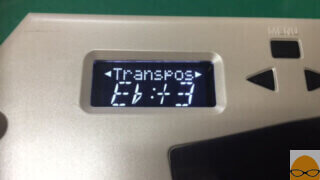
トランスポーズ⇒転調 設定です。写真ではAerophoneはアルトサックスの調性になっています。
これは、初心者の方にとっては難しい概念だと思います。
管楽器の殆どは移調楽器と呼ばれます。
なかなか簡単には説明できない所ですが、アルトサックスのドの音は、ピアノでいうミ♭の音がでてまして、テナーサックスのドの音は、ピアノでいうシ♭の音がでています。
Aerophoneでは、プリセットの状態で、そのトーンに応じたトランスポーズが設定されていますので、基本的には変更しなくて良いです。
逆に、選択した音色が移調楽器で(ここに+3とか-2などが表示されている)、この音色でのドをピアノと同じドを鳴らすには、±0 にすればOKです。←という説明自体が初心者にはわからないと思います。とりあえずデフォルトのままで!!(^^;
![]()
『 オクターブ』 種別「トーン設定」

この設定はそれぞれのプリセットで最適な数値に設定されています。触る必要はないです。
![]() これは触らなくていいです
これは触らなくていいです
![]()
『リバーブ』 種別「トーン設定」

リバーブというのは、めっちゃ簡単に説明すると、ふろ場で歌うと気持ちいいですよね 😄 あれは残響が残るからで。その残響を再現する設定です。数値を上げるほど残響は多くなり広いふろ場になります 😄
こちらは0~10までの11段階です。5~7辺りで設定するといいと思います。これもプリセットでは音色ごとに最適に設定されています。
![]()
『コーラス』 種別「トーン設定」

コーラスというのは、これもめっちゃ簡単に説明すると元の音に対して、もう一つ同じ音色で揺らいだ音を重ねる効果です。
重ねることで、音に広がりが生じるんです。
これも0~10までの11段階です。
0 と 10 を試してみると、効果が分かりやすいです。
こちらは好みで設定してください。スーパーナチュラル音色ではあまり数値を上げないほうが良いです 0~3 とか。シンセ系はモリモリでもいいですね。
![]()
『マルチエフェクト1と2』 種別「トーン設定」


上記 リバーブ と コーラス に付加される効果です。こちらはトーン毎に種類が決まっていて、ユーザーがその効果の種類を選択することはできません。音色にもよりますが、ディレイとかが設定されています。
ディレイっつーのは「やまびこ」みたいなもんで、
ヤッホーー ヤッホーーーー ヤッホーーーー みたいな効果です。
1と2には別々の効果が設定されていて、音色によって ノイズ量 EQ的な音色の明るさ・暗さ とか設定できます。とりあえずはデフォルトでいいです。
![]()
『 バイトコントロール 』 種別「システム設定」

これは、マウスピース内にあるバイトセンサーの変化を、どないしますかーー? ということです。
OFF PITCH VIB の3種類が設定できます。
◆PITCH(ピッチモード(音程変化)) サックスと同様で緩めると出している音の音程を少し下げることができます(ダウン効果)。また下でも書きますが、これでビブラートをかけることができます。
◆VIB(ビブラートモード) ビブラート効果を簡単に再現するためのモードです。PITCHモードでビブラートをかけるのは、サックスでビブラートをかけれる人にとっては簡単ですが、それ以外の方にとっては結構難しいんですよ。そこで、このVIBモードがあります。このモードにすると、咥えを締めると勝手にビブラートがかかってくれます。
![]() 初心者はまずは OFFモード、すこし慣れて来たら VIBモード
初心者はまずは OFFモード、すこし慣れて来たら VIBモード
![]()
『ベンド スイッチ』 種別「トーン設定」

右手親指のサムコントローラー上下方向に動かしたときに、音程を変化させるかどうかを設定します。基本的にはONでオッケーですが、![]() Aerophoneに慣れるまではOFFにしておいても演奏には支障はでませんよ。
Aerophoneに慣れるまではOFFにしておいても演奏には支障はでませんよ。
![]()
『ベンド レンジ』 種別「トーン設定」

先の項目ベンドスイッチをONにした場合に、サムコントローラー上下でどれくらい音程を変化させるかを指定します。音色ごとにプリセットされていますが、ここはそれぞれの好みですね。私は 1 にしています。
ここの数字は1毎に半音分ですから、1で半音変化 2で全音変化となります。1~12の範囲で設定できます。
![]()
『サムコントローラー左右設定関係』 種別「トーン設定」
以下のパラメータはちょっと難しいので、プリセットのまま特に触る必要はありません。
なお、![]() Aerophoneに慣れるまでは『Left』『Right』をOFFにしてしまえば、サムコントローラの左右方向は反応しなくなります。
Aerophoneに慣れるまでは『Left』『Right』をOFFにしてしまえば、サムコントローラの左右方向は反応しなくなります。
![]() ここの数字が沢山あって、順に送るの大変ですよね、送りボタンを押しっぱなしにしてもいいですし、送りスピードを上げたい場合は、送りたい方向のボタンをを押しながら、反対側のボタンを押すと加速されて送ってくれます。
ここの数字が沢山あって、順に送るの大変ですよね、送りボタンを押しっぱなしにしてもいいですし、送りスピードを上げたい場合は、送りたい方向のボタンをを押しながら、反対側のボタンを押すと加速されて送ってくれます。
例えば ◀ を押したまま ▶ を押してあげると、パラメータ値を早く動かせます。



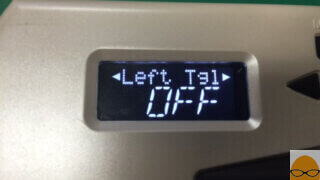




![]()
『オクターブキーの挙動設定』 種別「トーン設定」

Aerophoneのオクターブ機構を選択できます。
1,2,3と三種類用意されていますが
![]() お勧めは “OCT1″ です。
お勧めは “OCT1″ です。
OCT1では何も押していない状態と、オクターブ上方側のキーのみ作用し、さらに上方側の三日月形キーと丸型キーはどちらも1オクターブ上がるだけの設定です。ですから雑に上側のキーをバッッて押してもオクターブ上がるだけなので、ミスは少なくて済みますね、考え方はサックスと同じです。
OCT1のメリットとしては、オクターブキーの押しミスにより、思いもしない高い音が出てしまったりする失敗を減らすことができます。
デメリットはAerophoneで出せる音域が狭くなります。しかしながらOCT1でも2オクターブ半でるので、演奏には十分な音域ですからね。
シンセ系などの音色で上から下までブイブイ吹きたくなったら、OCT2 またはOCT3にするといいでしょう。
OCT2は6オクターブ OCT3は7オクターブをオクターブキーでコントロールできます。
取説P8を参照してみてください。
![]()
『ホールド』 種別「トーン設定」

こちらは、フッと息を入れて音を鳴らすと、そのあと音は鳴りっぱなしでホールドするという設定で、音を止めるときは、息を吸い込むと止まります。あとはシンセ系のソロでの使い道もあるかとは思います。
![]() 基本的にはOFF
基本的にはOFF
![]()
『 スピーカー 』 種別「システム設定」

内蔵スピーカーの挙動を選択できます。
OFF : スピーカーから音はでません。ただしヘッドフォンをつなぐと音は聞こえます。PC経由でソフトシンセを演奏したり、MIDIで外部音源を使って演奏する際にはOFFにします。
ON :スピーカーから音が鳴ります、ヘッドフォンやラインケーブルを繋ぐと、ヘッドフォンからも音が聞こえます。
AUTO :スピーカーから音がなりますが、ヘッドフォンやラインケーブルを繋ぐとヘッドフォン・ラインからのみ音が聞こえます。
![]() 普段使いにはAUTOが便利です
普段使いにはAUTOが便利です
![]()
『 オートオフ 』 種別「システム設定」

いわゆるスリープ機能の設定です。演奏せずにそのまま置いておくと電源が自動で切れます。もう一度復帰するときは、一旦物理電源スイッチをオフにしてからオンにします。
OFF・5分・30分 から選択できます。
![]() 普段使いには” 30 “で。
普段使いには” 30 “で。
![]()
『フィンガーイン 』 種別「システム設定」

この機能はとても奥が深いです、簡単にいうと独自運指をAerophoneに設定することができます。
![]() 初心者の方には必要のない機能ですから触らなくてOK
初心者の方には必要のない機能ですから触らなくてOK
◆SAX奏者の方は自身のフラジオの指が登録されていない場合は、登録が可能です。まあ・・ほとんどデフォルトで網羅されてますけどねw
あと、b系の曲とかでbisキーを使ったBbとC音でシェイク(ターン)したい時に、bis押しながら右手トリルキー(Tc)を押すことがあると思いますが、Bis+TC はAerophoneのデフォルトでは、このキーの組み合わせは何も登録されていないので、Bb(bis)+Tc に C を登録しておくと便利だと思います。
![]()
『ブレスアジャスト 』 種別「システム設定」

息を入れた時に、どれくらいの圧力をかけたら音が鳴りだすかを決めます。
Aerophoneでは電源投入時にセンサーを自動調整してくれるAUTOで十分に機能しますね。きっとエベレスト山頂でもAUTOにしていれば、外気圧等を勘案して、最良の設定にしてくれることでしょう 😄
自身で調整したい場合は、0~100の細かい段階で調整できます。このブレスアジャストと、先に書いた『 ブレス 』の併用で、ほぼ無段階に好きな設定ができます。
![]() AUTOで十分性能を発揮します。
AUTOで十分性能を発揮します。
![]()
『バイトアジャスト 』 種別「システム設定」

サックスやクラリネットを吹く人が、Aerophoneのマウスピースを咥えて、自身のいつも通りの締め圧を与え、Aerophoneが違和感なく演奏できるようにするための、Aerophoneでのアンブッシャ強度に対する±0ポイントを微調整します。
AUTO と -50~0~+50 の範囲で調整できます。
これも好みですが、電源投入時にセンサーを自動調整してくれるAUTOで十分に機能します。
Aerophoneにもリード形状のものはついていますが、これが振動して音を出すわけではないので、Aerophoneならではの楽チンな設定にするほうが良いとは思います。
![]() AUTOにしておくと楽チンです。
AUTOにしておくと楽チンです。
![]()
『バイトセンス 』 種別「システム設定」

上の『バイトアジャスト 』と併用しますが、バイトアジャストで±0の自身のニュートラルアンブッシャを決めて、そこから下顎を使うテクニック、ビブラートやベンドを使う際に、音が変化する感度を調整します。あまり感度を上げ過ぎると、演奏が難しくなります。
AUTO と -50~0~+50 の範囲で調整できます。こちらも電源投入時にセンサーを自動調整してくれるAUTOで十分に機能します。
![]() AUTOにしておくと楽チンです。
AUTOにしておくと楽チンです。
![]()
『MIDI Ch 』

これは本体からUSB-MIDIで送出される、MIDIチャンネルをけっています。外部音源やPC連携しない場合は、デフォルトのままで触る必要はありません。
CH1 ~ CH16 が選択できます。
![]() 初心者の方には必要のない機能ですから触らなくてOK
初心者の方には必要のない機能ですから触らなくてOK
![]()
『ファクトリーリセット 』

工場出荷初期状態に戻します。
![]()
『バージョン 』

現在のAerophone ファームウェアバージョンを表示します。
最新のファームウェアにすることで、新機能が追加されたりしますので、常に最新にしておくといいですね。ユーザー登録を必ずしていただいて、最新情報を受け取ってください。
ファームウェアのアップデート方法については、ファームウェア配信時に手順を確認できます。なお、アップデートにはUSBでPCとの接続が必要です。
![]()
以上、ファームウェアバージョン1.04時点でのパラメータを、ざっと説明してみました。
いじくりまわしても壊れませんし、なんかヘンテコな感じになったらファクトリーリセットすれば初期状態に戻るので、怖がらずに色々と弄ってみてください。
![]()

